Si eres de los que disfruta diseñando en Figma, pero has experimentado algunos problemas con el trackpad, ¡no estás solo! A veces, el trackpad en Figma puede volverse un poco rebelde y cuando estás inmerso en tu diseño, esto puede resultar muy molesto. Pero no te preocupes, porque estamos aquí para ayudarte a solucionar este problema y hacer que tu experiencia con Figma sea mucho más fluida.
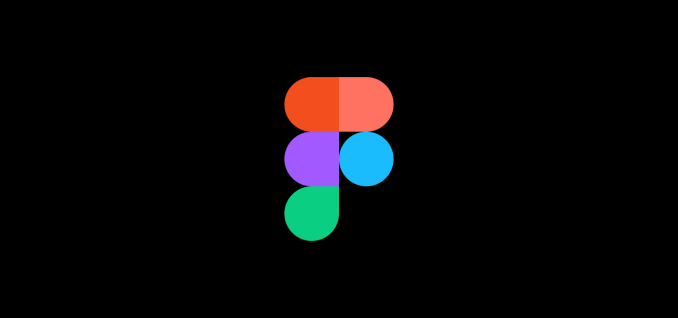
Gesto de pellizco, un problema frecuente
Cuando hablamos de pellizcar en el trackpad en Figma nos referimos a la acción de usar dos dedos para hacer un gesto de pellizco o pinza en el trackpad de tu dispositivo para realizar la función de zoom mientras trabajas en la aplicación. Al pellizcar juntando dos dedos en el trackpad, se hace zoom hacia afuera, alejando la vista del lienzo. Al separar los dos dedos, se hace zoom hacia adentro, acercando la vista al lienzo.
Ese gesto de pellizcar en el trackpad en Figma para hacer zoom a veces puede volverse errático. Si has experimentado que tu trackpad deja de responder mientras usas Figma, ten en cuenta que este problema es muy común y puede deberse a diversas razones. La buena noticia es que hay soluciones prácticas.
Guía para solucionar el problema del trackpad en Figma
Aquí tienes algunas pautas y términos que te ayudarán a resolver este inconveniente:
- Reinicia la aplicación: A veces, todo lo que necesitas es un simple reinicio de la aplicación para que el trackpad vuelva a funcionar correctamente. Te recomendamos guardar tu trabajo antes de reiniciar para evitar sorpresas.
- Verifica las configuraciones del trackpad en Figma: Asegúrate de que las configuraciones de tu trackpad estén alineadas con las guías de Figma. Puedes encontrar estas configuraciones en la sección de preferencias o ajustes de tu sistema operativo.
- Actualiza la aplicación: Mantén Figma al día. Los desarrolladores suelen lanzar actualizaciones para abordar problemas comunes; esto podría ser la solución que estás buscando.
- Problemas con el navegador: Si estás utilizando Figma en el navegador, verifica si el problema persiste al cambiar de navegador. A veces, un simple cambio puede solucionar este tipo de problemas.
- Revisa las condiciones del trackpad en Figma: Asegúrate de que tu trackpad no esté dañado físicamente. A veces, el problema puede ser más simple de lo que piensas.
Una experiencia sin interrupciones
Esperamos que estas sugerencias te ayuden a superar cualquier obstáculo al que te hayas enfrentado con tu trackpad en Figma. Recuerda que la resolución de este problema no solo mejorará tu experiencia de diseño, sino que también hará que el proceso sea mucho más fluido y agradable.
¿Quieres llevar tus habilidades de diseño al siguiente nivel? Únete al Diseño UX/UI AI Driven Full Stack Bootcamp de KeepCoding y transforma tu pasión en una carrera emocionante. Conviértete en un profesional del diseño UX/UI y experimenta un cambio de vida en el sector tecnológico. ¡Pide información ya mismo!











